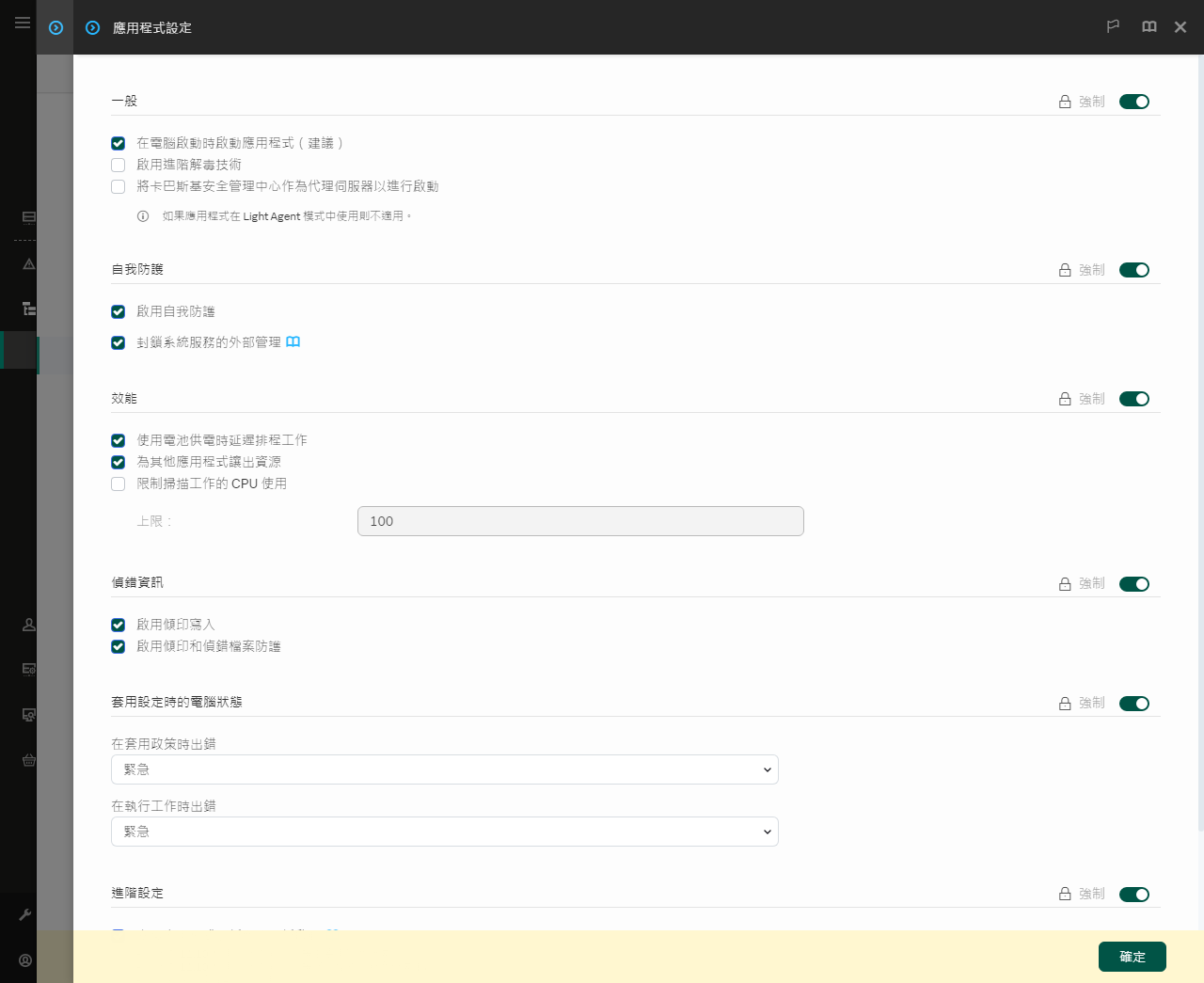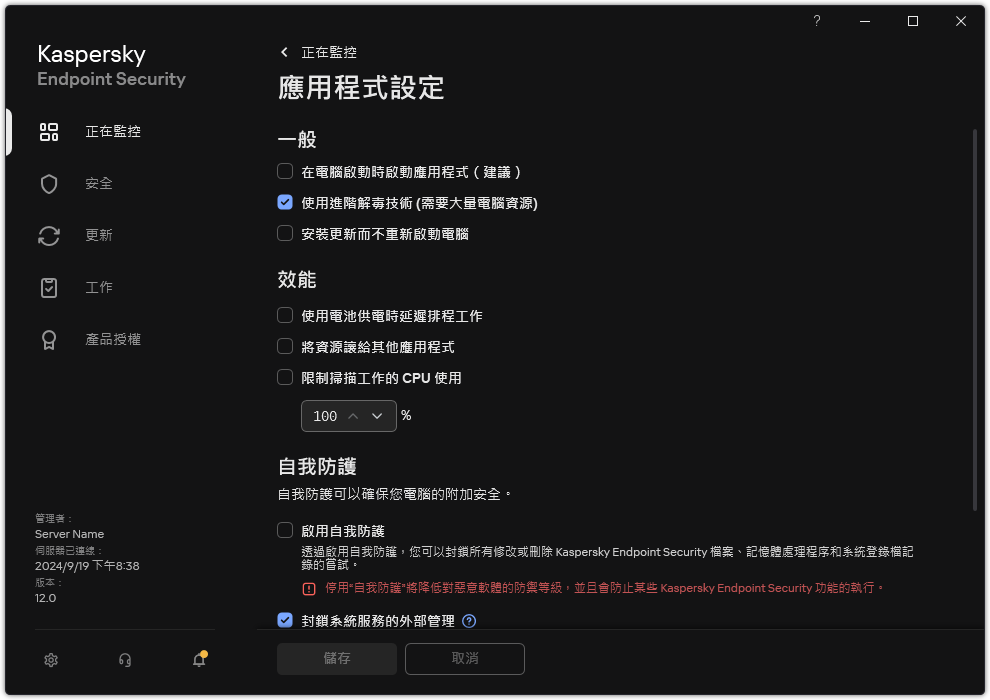升級應用程式而無需重新啟動
升級應用程式而無需重新啟動可以在更新應用程式版本時提供不受中斷的伺服器作業。
升級應用程式而無需重新啟動有以下限制:
- 從版本 11.10.0 開始您可以升級應用程式而無需重新啟動。若要升級更早版本的應用程式,您必須重新啟動電腦。
- 從版本 11.11.0 開始您也可以升級應用程式而無需重新啟動。為較早版本的應用程式安裝修補可能需要重新啟動電腦。
- 升級應用程式而無需重新啟動不可在啟用了資料加密(卡巴斯基加密 (FDE),BitLocker,檔案級加密 (FLE))的電腦上使用。若要在啟用了資料加密的電腦上升級應用程式,必須重新啟動電腦。
- 如果不重新啟動,則無法在虛擬機上升級應用程式。要升級虛擬機上的應用程式,您必須重新啟動虛擬機。
- 變更應用程式元件或者修復應用程式後,必須重新啟動電腦。
安裝更新或修補程式後,應用程式將重新啟動以升級到新版本。重新啟動 Kaspersky Endpoint Security 可能需要最多一分鐘。在該期間電腦防護等級降低。重新啟動應用程式後,電腦的防護等級將會還原。
結果,在升級應用程式而無需重新啟動後,電腦上將安裝兩個版本的應用程式。安裝程式將安裝新版本的應用程式以分開 Program Files 和 Program Data 資料夾中的子資料夾。安裝程式也會為新版本的應用程式建立一個單獨的登錄機碼。您不必手動移除先前版本的應用程式。電腦重新啟動時,先前版本將被自動移除。
您可以在卡巴斯基安全管理中心主控台中使用卡巴斯基應用程式版本報告檢查 Kaspersky Endpoint Security 升級狀況。
頁面頂部